如何设置电脑屏幕保护时间
更新时间:2024-04-04 10:44:43作者:xiaoliu
在现代社会中电脑已经成为人们生活中不可或缺的工具,长时间使用电脑对眼睛造成的伤害也是不可忽视的。为了保护视力,设置电脑屏幕保护时间是非常重要的。在Win10操作系统中,调整屏幕保护时间可以帮助我们合理安排使用电脑的时间,有效减少眼睛疲劳和视力损害的风险。下面就让我们一起来了解如何在Win10中设置电脑屏幕保护时间吧!
步骤如下:
1.在桌面右键选择点击“个性化”,进入个性化设置。

2.点击左侧“锁屏界面”,进入锁屏界面相关设置。

3.点击“背景图片”下方按钮,直至打开。然后点击“屏幕保护程序设置”。
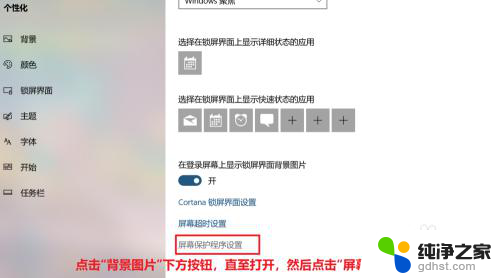
4.在“屏幕保护程序”处下拉菜单,选择“默认”即可。
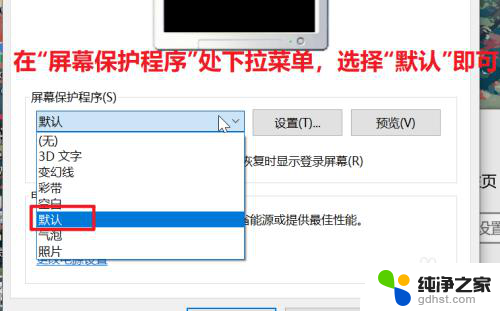
5.在“等待”处填入时间“15”分钟,则15种锁屏。

6.最后点击“确定”按钮,则锁屏程序时间设置完毕。

以上就是设置电脑屏幕保护时间的全部内容了,如果你遇到了这个问题,可以尝试按照我的方法来解决,希望对大家有所帮助。
- 上一篇: 笔记本按键盘会出现各种窗口
- 下一篇: 输入法中英文切换快捷键怎么改
如何设置电脑屏幕保护时间相关教程
-
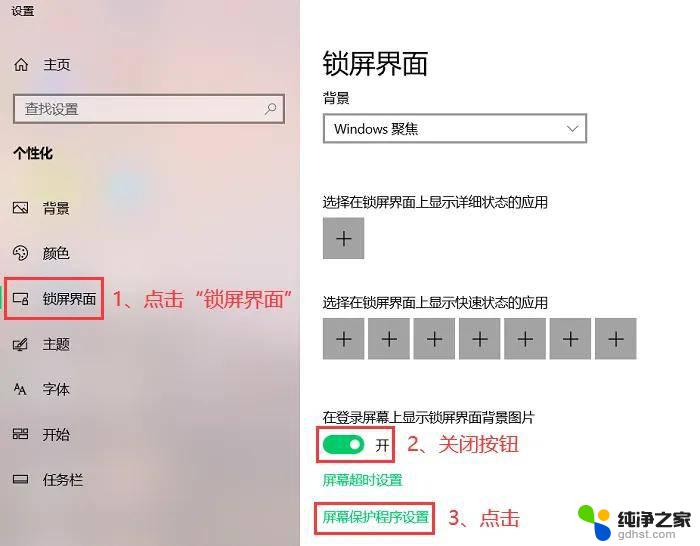 win10电脑360屏幕保护怎么设置
win10电脑360屏幕保护怎么设置2024-09-24
-
 电脑屏保时间在哪里设置
电脑屏保时间在哪里设置2024-06-17
-
 window10屏幕保护怎么设置
window10屏幕保护怎么设置2024-10-25
-
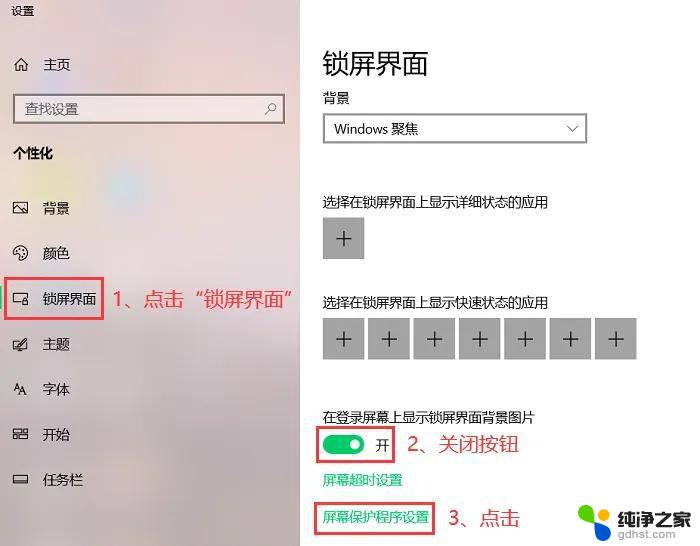 win10屏幕保护设置方法
win10屏幕保护设置方法2024-10-03
win10系统教程推荐